So löschen Sie Hamburg Airport Info plus Radar
Veröffentlicht von: Renji MathewErscheinungsdatum: September 11, 2021
Müssen Sie Ihr Hamburg Airport Info plus Radar-Abonnement kündigen oder die App löschen? Diese Anleitung bietet Schritt-für-Schritt-Anleitungen für iPhones, Android-Geräte, PCs (Windows/Mac) und PayPal. Denken Sie daran, mindestens 24 Stunden vor Ablauf Ihrer Testversion zu kündigen, um Gebühren zu vermeiden.
Anleitung zum Abbrechen und Löschen von Hamburg Airport Info plus Radar
Inhaltsverzeichnis:
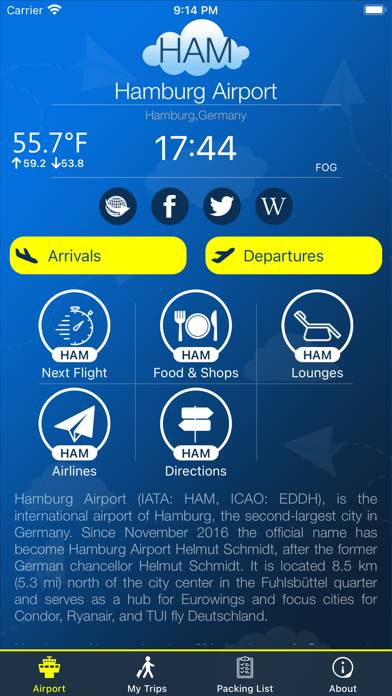
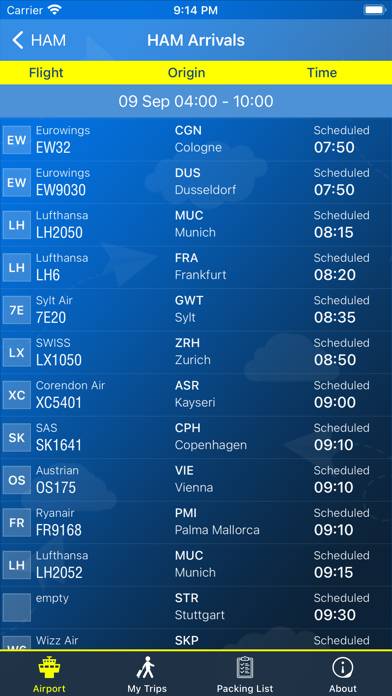
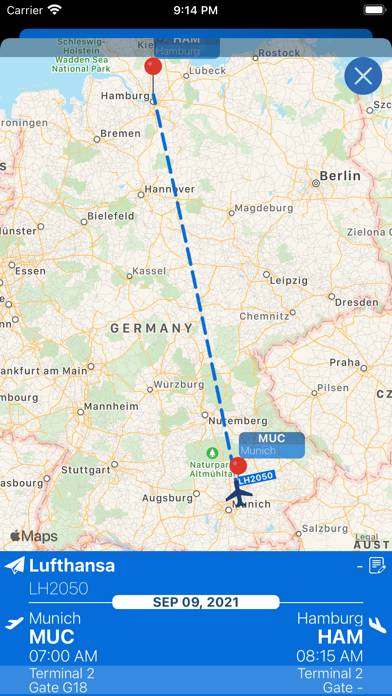
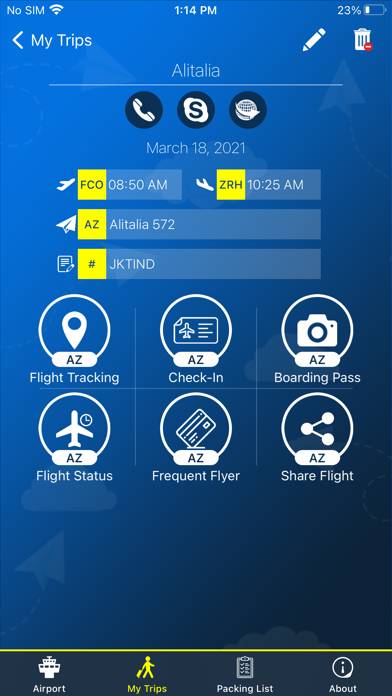
Anweisungen zum Abbestellen von Hamburg Airport Info plus Radar
Das Abbestellen von Hamburg Airport Info plus Radar ist einfach. Befolgen Sie diese Schritte je nach Gerät:
Kündigen des Hamburg Airport Info plus Radar-Abonnements auf dem iPhone oder iPad:
- Öffnen Sie die App Einstellungen.
- Tippen Sie oben auf Ihren Namen, um auf Ihre Apple-ID zuzugreifen.
- Tippen Sie auf Abonnements.
- Hier sehen Sie alle Ihre aktiven Abonnements. Suchen Sie Hamburg Airport Info plus Radar und tippen Sie darauf.
- Klicken Sie auf Abonnement kündigen.
Kündigen des Hamburg Airport Info plus Radar-Abonnements auf Android:
- Öffnen Sie den Google Play Store.
- Stellen Sie sicher, dass Sie im richtigen Google-Konto angemeldet sind.
- Tippen Sie auf das Symbol Menü und dann auf Abonnements.
- Wählen Sie Hamburg Airport Info plus Radar aus und tippen Sie auf Abonnement kündigen.
Hamburg Airport Info plus Radar-Abonnement bei Paypal kündigen:
- Melden Sie sich bei Ihrem PayPal-Konto an.
- Klicken Sie auf das Symbol Einstellungen.
- Navigieren Sie zu „Zahlungen“ und dann zu Automatische Zahlungen verwalten.
- Suchen Sie nach Hamburg Airport Info plus Radar und klicken Sie auf Abbrechen.
Glückwunsch! Ihr Hamburg Airport Info plus Radar-Abonnement wird gekündigt, Sie können den Dienst jedoch noch bis zum Ende des Abrechnungszeitraums nutzen.
So löschen Sie Hamburg Airport Info plus Radar - Renji Mathew von Ihrem iOS oder Android
Hamburg Airport Info plus Radar vom iPhone oder iPad löschen:
Um Hamburg Airport Info plus Radar von Ihrem iOS-Gerät zu löschen, gehen Sie folgendermaßen vor:
- Suchen Sie die Hamburg Airport Info plus Radar-App auf Ihrem Startbildschirm.
- Drücken Sie lange auf die App, bis Optionen angezeigt werden.
- Wählen Sie App entfernen und bestätigen Sie.
Hamburg Airport Info plus Radar von Android löschen:
- Finden Sie Hamburg Airport Info plus Radar in Ihrer App-Schublade oder auf Ihrem Startbildschirm.
- Drücken Sie lange auf die App und ziehen Sie sie auf Deinstallieren.
- Bestätigen Sie die Deinstallation.
Hinweis: Durch das Löschen der App werden Zahlungen nicht gestoppt.
So erhalten Sie eine Rückerstattung
Wenn Sie der Meinung sind, dass Ihnen eine falsche Rechnung gestellt wurde oder Sie eine Rückerstattung für Hamburg Airport Info plus Radar wünschen, gehen Sie wie folgt vor:
- Apple Support (for App Store purchases)
- Google Play Support (for Android purchases)
Wenn Sie Hilfe beim Abbestellen oder weitere Unterstützung benötigen, besuchen Sie das Hamburg Airport Info plus Radar-Forum. Unsere Community ist bereit zu helfen!
Was ist Hamburg Airport Info plus Radar?
Hamburg airport closed due to a security incident #hamburg #hamburgairport #airportsecurity:
Für Hamburg
+Live Ankunfts- und Abfahrtstafeln
+Essen und Restaurants
+Reisen verwalten
+Packliste
Hamburg Airport ist der internationale Flughafen von Hamburg, der zweitgrößten Stadt Deutschlands.
Diese App bietet umfassende Informationen für Hamburg Airport.